KB5005101更新失败怎么办?Win10 KB5005101更新失败怎么解决?
最近许多小伙伴在使用电脑的时候经常会进行系统的更新,但是不少用户最近在使用电脑的时候经常会出现一些问题,例如有不少用户最近在升级安装Win10 KB5005101失败,这要怎么解决呢?下面小编就带着大家一起看看吧!
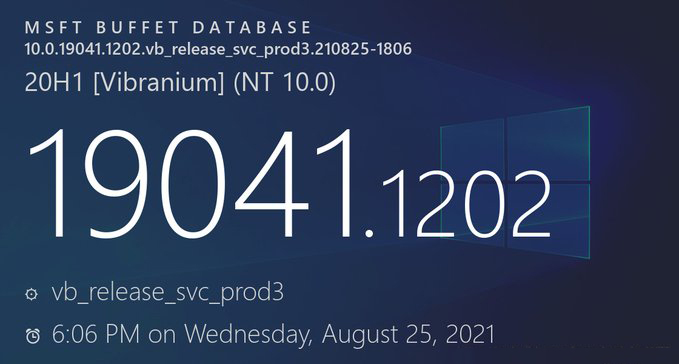
操作方法:
• 拔下所有不必要的硬件设备。这些可能包括耳机,打印机,扫描仪扬声器,USB闪存驱动器和外部硬盘驱动器。
• 安全软件有时可能会阻止Windows10更新。关闭您的 防病毒软件,下载并安装更新,然后重新打开。
●启动Windows干净启动状态
干净启动计算机也可能会有所帮助。如果有任何引起冲突的第三方软件下载并安装Windows更新。这样做的方法如下:
1、转到搜索框》键入msconfig
2、选择系统配置》转到服务选项卡
3、选择“隐藏所有Microsoft服务”》“全部禁用”
转到 启动 选项卡》 打开任务管理器》 禁用在 那里运行的所有不必要的服务。 重新启动计算机并检查更新。
●重置Windows更新
以管理员身份打开命令提示符,输入以下命令,并在每个命令后按Enter键:
• 净停止wuauserv
• 净停止cryptSvc
• 净停止位
• 净停止msiserver
• 任C: WindowsSoftwareDistribution SoftwareDistribution.old
• 净启动wuauserv
• 净启动cryptSvc
• 净起始位
• 净启动msiserver
这些命令将首先停止Windows更新服务及其相关服务。然后将SoftwareDistribution文件夹重命名为SoftwareDistribution.old(Windows存储更新文件的位置,如果此文件夹中的任何文件损坏,则可能导致Windows更新无法安装。)之后,重新启动Windows Update及其相关服务。
如果您对命令提示符不满意,则
• 使用services.msc打开Windows服务控制台
• 停止Windows更新服务及其相关服务(BITS)
• 转到以下位置。
• C:WindowsSoftwareDistributionDownload
现在删除文件夹中的所有内容,但不要删除文件夹本身。
这样做,请按CTRL + A选择所有内容,然后按Delete删除文件。
或重命名“软件分发”文件夹( C:Windows) 重新启动之前停止的服务。
如果用户依旧得不到解决,请重新安装系统进行升级。
相关文章:
1. deepin20时间显示不准确怎么调整? deepin时间校正方法2. audiodg.exe是什么进程?Win10系统下audiodg.exe占cpu大怎么办?3. Win7系统点击音量图标没反应怎么办?4. 让修改过的注册表快速生效的方法5. Win10 21H1专业版怎么禁止安装软件?6. Win7如何取消开机密码?Win7系统开机密码破解步骤7. win XP系统的电脑无法连接苹果手机怎么解决8. win10搜狗输入法开启语音输入文字的方法9. Mac版steam错误代码118怎么解决?Mac版steam错误代码118解决教程10. 如何使用Xmanager远程连接Centos6.5?

 网公网安备
网公网安备